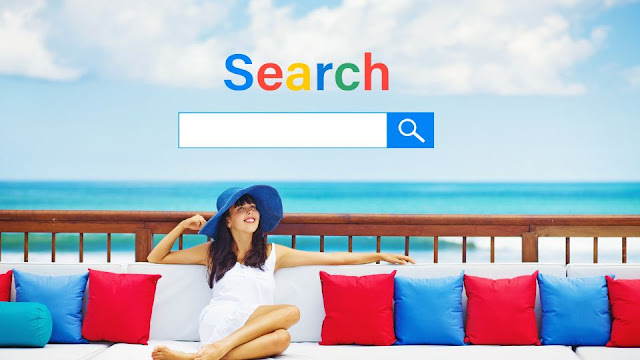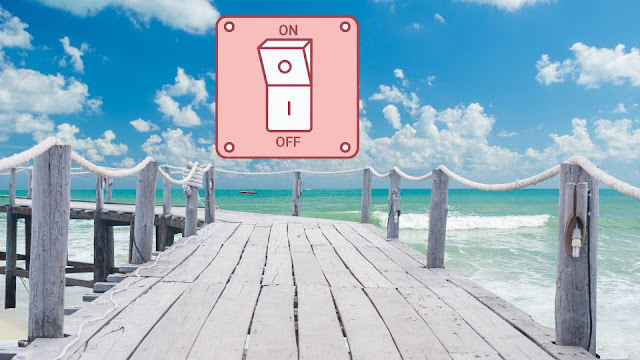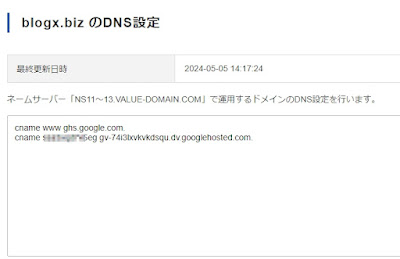Obsidianのタグ問題-Obsidianのタグが増えすぎて困っています。どうすればいいですか?

Obsidianのタグ問題-Obsidianのタグが増えすぎて困っています。どうすればいいですか? 目次 Obsidianタグを管理するための効果的な戦略 Obsidian タグ構成で生産性を最大化する Obsidianのタグをマスターする: 効率的なナレッジ管理のためのヒントとコツ よくある質問 結論 Obsidian タグを管理するための効果的な戦略 O bsidian は、個人的な知識管理とメモ作成のための強力なツールです。しかし、 Obsidian を使い始めると、タグが増えすぎて管理が難しくなることがあります。この記事では、 Obsidian のタグを効果的に管理するための戦略について説明します。 まず最初に、タグを使う目的を明確にすることが重要です。タグは、関連するノートをグループ化するための便利な手段ですが、過剰なタグ付けは逆効果になる可能性があります。タグを使う前に、どのようにタグを使いたいのか、どのような情報を見つけたいのかを考えましょう。 次に、タグの階層構造を作成することをおすすめします。 Obsidian では、タグを階層化して整理することができます。例えば、プロジェクトごとにタグを作成し、その下に関連するタグを追加することができます。このような階層構造を作ることで、タグの管理が容易になります。※#タグ名/タグ名 さらに、タグの命名規則を設けることも有効です。タグの名前を一貫して命名することで、関連する情報を素早く見つけることができます。例えば、プロジェクト名やキーワードを含めることで、特定のノートを簡単に見つけることができます。 また、タグを使ってフィルタリングすることも重要です。 Obsidian では、タグを使ってノートをフィルタリングすることができます。特定のタグを持つノートだけを表示することで、関連する情報に素早くアクセスすることができます。タグを使ったフィルタリングは、効率的な情報の整理に役立ちます。 さらに、タグを使って関連するノートをリンクすることもおすすめです。 Obsidian では、ノート間のリンクを作成することができます。関連するノート同士をリンクすることで、情報のつながりを明確にすることができます。タグとリンクを組み合わせることで、より効果的な情報の整理が可能になります。 最後に、定期的にタグの整理を行うことをおすす